WinX DVD Copy Pro の特徴
- 簡単操作で DVDのコピーガードを解除し、コピーや ISOファイル、DVDフォルダへ出力
- DVDの本編を MPEG2ファイルで抽出することも可能
開発元
- 開発元:Digiarty Software
- 開発元の拠点:中国
ダウンロード
試用版は出力が 5 分に制限されている。
違法性
日本の著作権法は「私的使用の複製」を認めているが、「技術的保護手段の回避」が禁止されているため、「電子的方法や磁気的方法」など、人が知覚できない方法で保護されたコンテンツの保護を解除する行為は個人使用であっても認められておらず、WinX DVD Copyを使用してメディアの保護を解除すると著作権法違反になる。
ただし、著作権法は著作者の利益が不当に害される著作権侵害を除き、権利者(被害者)が告訴しないと起訴できない親告罪で、コピーガードを回避したリッピングやダウンロードは違法だが刑事罰はない。
- リッピングやキャプチャの違法性については 著作権法とリッピングやキャプチャの違法性 を参照。
システム要件
- バージョン:3.9.8
- OS:Windows 7/ 8.x/ 10/ 11
インストール

公式サイト の「無料ダウンロード」をクリックしてインストーラーをダウンロード。
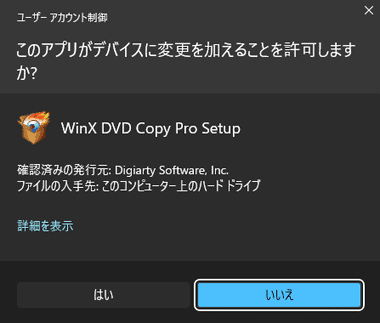
ダウンロードしたインストーラーを起動し、ユーザーアカウント制御のプロンプトが表示されたら「はい」で許可。
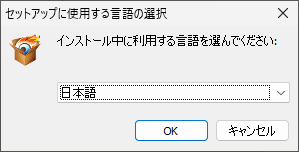
セットアップで使用する言語を選択して「OK」。
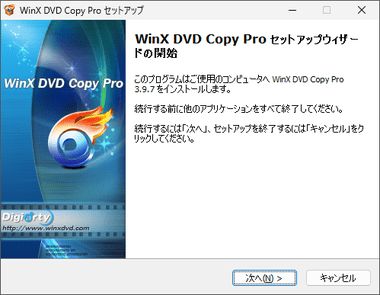
セットアップウィザードが開始するので「次へ」。
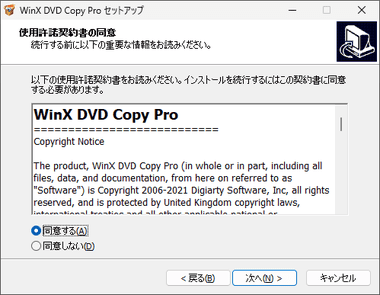
使用許諾書に問題なければ 同意する にチェックを入れて「次へ」。
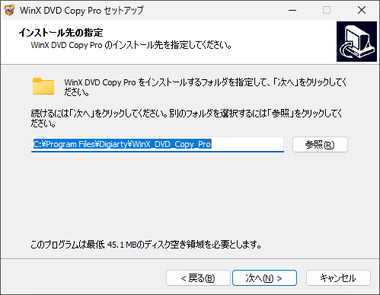
インストール先を確認して「次へ」。
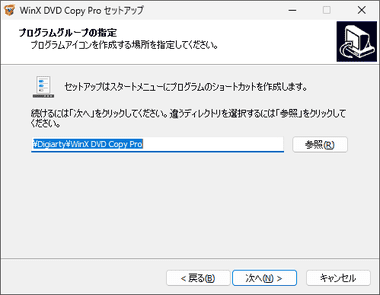
スタートメニューの登録もデフォルト設定で「次へ」。
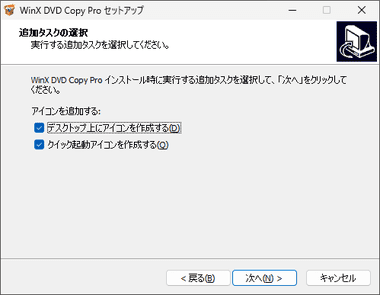
追加のタスクを選択して「次へ」。
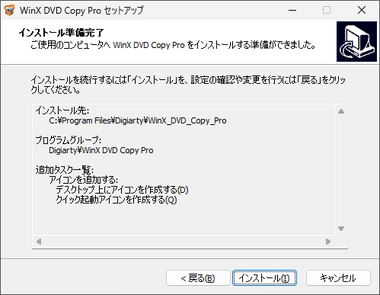
「インストール」でインストールを実行。
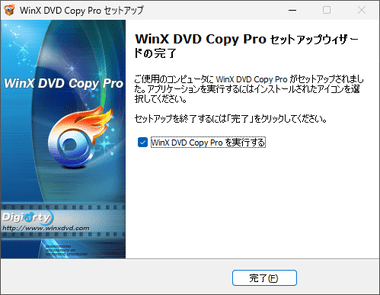
「完了」でインストール完了。
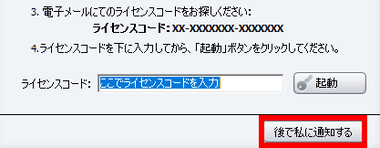
試用中は起動時にライセンス購入のダイアログが表示されるので「後で私に通知する」で閉じる。
WinX DVD Copy Pro の使い方
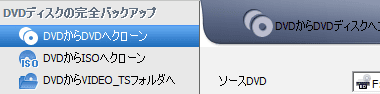
左サイドバーから 使用するメニューを選択し、コピーするディスクをドライブにセット。
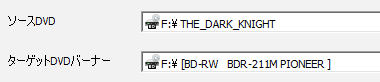
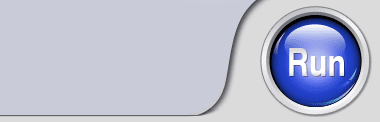
ソースとターゲット(保存先)を指定して「Run」で処理を実行。
- DVD から DVD へクローン
ドライブが 1 台の場合は ソースのデータを一時フォルダにISOファイル で出力後、ブランクディスクをセットして ISOファイルの書込を行う。 - DVD から ISO へクローン
DVD のデータをISOファイルに出力。 - DVD から VIDEO_TS フォルダへ
DVD のデータをDVDフォルダ に出力。

WinX DVD Copy Proは圧縮機能を実装していないため、ブランクディスクに書き込む場合はソースと同じサイズのディスクが必要で、一時フォルダ の箇所に表示される 必要な空きスペースが 4GB 以上の場合は DVD-R DL になる。
DVD タイトルのバックアップ
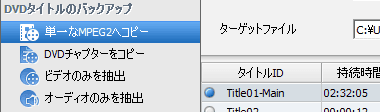
MPEG2 ファイルで出力は左サイドパネルから使用するメニューを選択し、コピーするディスクをセット。
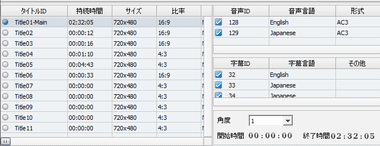
ディスクのメインタイトルを認識し、デフォルトで選択された状態になるので出力設定をする。
- 単一なMPEGへコピー
選択したタイトルの音声・字幕・アングル の設定が可能。 - DVDチャプターをコピー
選択したタイトルのチャプターを指定して出力できるが音声・字幕の設定は不可。 - ビデオのみを抽出
選択したタイトルから 無音声で映像のみを出力。 - オーディオのみを抽出
選択したタイトルに含まれる音声トラックを指定して オーディオファイルを出力。
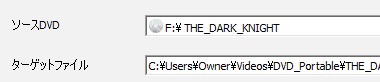
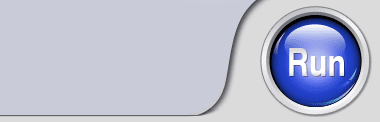
ターゲットファイル で保存先を指定して「Run」で出力。
ツール
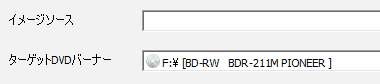
ツール には 仮想ドライブとライティングモジュールがあり、ライティングモジュールで利用できるのは DVDの ISOファイル と DVDフォルダ のみで、ドキュメントファイルなどは書き込み不可。
備考
DVDのコピーに特化したアプリなので複雑な操作も必要なく、一般的なコピーガードであれば問題なく解除できるが、表示フォントが小さく少し古いタイプの UIなのがマイナスポイント。
関連記事
中国のソフトウェアベンダー Digiarty Software が開発している DVDのコピーガードを解除し、MP4やMKVなどの動画ファイルとして保存可能な DVDリッピングアプリ
動画/ 音声ファイルのエンコード・動画編集・DVD のリッピング・動画ダウンロード・画面キャプチャ機能を実装したリーズナブルな多機能ファイルコンバーター
AIを使用した動画・写真の高画質化やアップスケーリング、フレームレートの向上のほか、ファイル変換や編集機能、画面・ウェブカメラの録画、動画のダウンロードも可能な動画・画像エンハンサー






